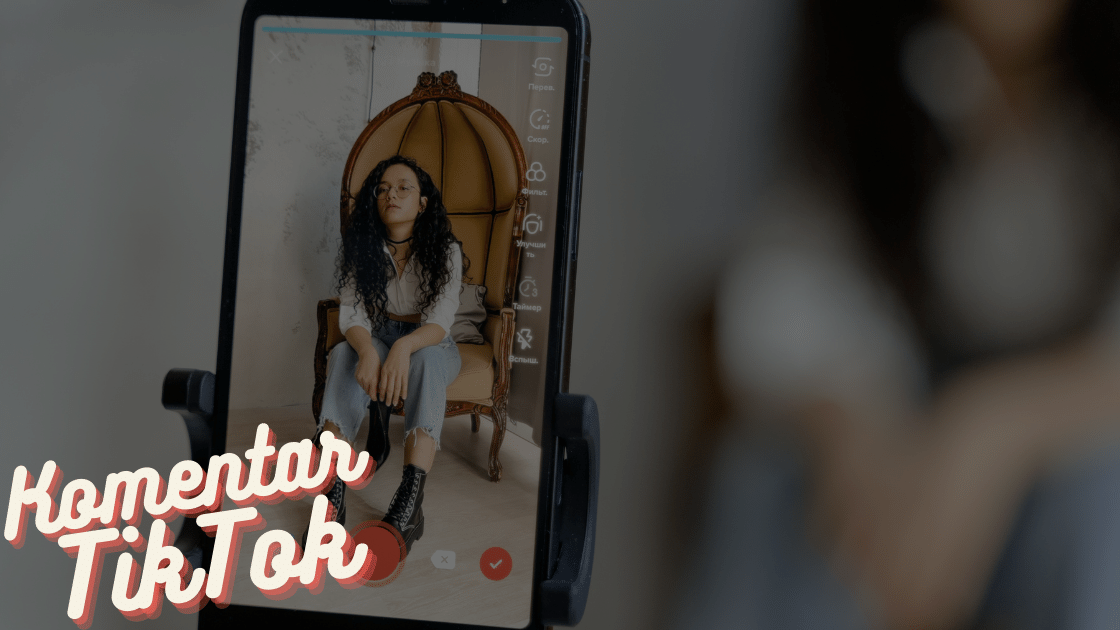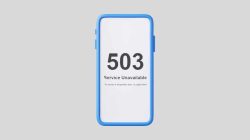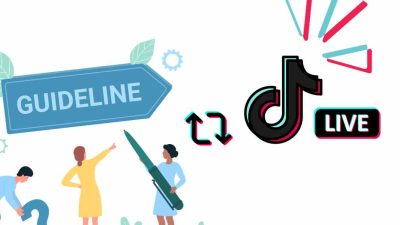Pada artikel ini kami mengulas cara untuk mengaktifkan dan menonaktifkan komentar di sosial media Tiktok yang sedang populer digandrungi berbagai kalangan.
Berkreasi di TikTok memang menjadi kegiatan yang banyak digandrungi orang saat ini. Banyak sekali content creator (mungkin termasuk Sobat) yang senang menggunggah video-video kreasinya di platform terbesar berbagi cerita ini. Maka tak heran jika selalu ada saja challenge atau tren terbaru yang viral.
Namun sama seperti media sosial lainnya, tidak semua pengguna selalu mendukung karya kita, ada saja yang membenci bahkan sampai mengeluarkan kata-kata kasar / hatespeech yang membuat mental down. Nah, daripada merasa terbebani dengan komentar kasar, simak cara mengaktifkan dan menonaktifkan komentar di TikTok di artikel kali ini.
Begini Cara Mengaktifkan dan Menonaktifkan Komentar di TikTok

TikTok sendiri sudah dari lama memberikan fitur untuk aktifkan dan penonaktifan komentar maupun filter komentar dengan kata kunci. Namun tidak sedikit pengguna yang belum mengetahui caranya. Sebenarnya sangat mudah untuk melakukan penonaktifan komentar di setiap video yang kita unggah.
Nah, jika Sobat ingin segeran mematikan komentar di video TikTok Sobat, simak langkah-langkah mudahnya di bawah ini!
- Pertama, Sobat bisa buka aplikasi TikTok di HP.
- Kemudian jika sudah masuk, pastikan sudah login dengan akun yang ingin dinonaktifkan komentarnya.
- Di laman beranda, silakan ketuk menu Profile Sobat di pojok kanan bawah layar.
- Kemudan silakan pilih menu Options (ikon garis tiga di pojok kanan atas).
- Jika sudah masuk, pilih opsi Settings and privacy / pengaturan.
- Lalu masuk ke laman Privacy.
- Di laman privacy, Sobat bisa ketuk menu Comments atau komentar di bagian Safety atau keamanan.
- Maka akan muncul opsi pembatasan komentar dengan nama Siapa yang dapat mengomentari video Anda / Who can comment on your videos.
- Sobat bisa pilih pengaturan komentar:
- Semua orang
- Teman: Pengikut yang Anda ikuti kembali
- Tak seorang pun
Nah, jika Sobat ingin siapapun tidak bisa mengomentari Video TikTok Sobat, Silakan pilih “Tak Seorang Pun” / “No One”.
- Ketika posting video baru, Sobat juga bisa memilih untuk Perbolehkan komentar dari halaman posting.
- Selesai.
Bagaimana Jika Ingin Mengaktifkan Komentar Yang Masuk Pada Satu Video?
Nah, jika sekiranya Sobat mengaktifkan fitur matikan komentar, namun sewaktu-waktu Sobat mengunggah video dan ingin ada teman yang ingin berkomentar, Sobat bisa membuka komentar pada satu video, berikut caranya mengaktifkannya:
- Pertama, silakan buka video yang ingin Sobat ubah.
- Selanjutnya ketuk … di bagian kanan video.
- Jika sudah, ketuk kembali pengaturan Privasi. Pada beberapa device, Sobat harus menggeser ke kiri untuk melihat pengaturan Privasi.
- Terakhir, silakan pilih bagian kanan Perbolehkan komentar untuk mengaktifkan atau menonaktifkan komentar.
- Selesai
Itulah cara menonaktifkan dan mengaktifkan komentar pada video TikTok Sobat dengan mudah.
Sekedar informasi, Sobat bisa juga memanfaatkan fitur pembatasan komentar lainya, jika tidak ingin menonaktifkan kolom komentar pada setiap video.
Ada beberapa fitur pembatasan komentar seperti fitur Filter all comments, Filter spam and offensive comments, dan juga fitur Filter keywords di halaman Comments. Ketika fitur tersebut memiliki fungsi yang berbeda, diantaranya:
Filter All Comments merupakan fitur pembatasan seluruh komentar yang masuk. Dengan kata lain, setiap komentar yang masuk akan ditampilkan terlebih dahulu kepada Sobat, dan Sobat bisa menyetujui komentarnya maupun menolaknya.
Sementara Filter Spam and Offenssive Comments sendiri merupakan fitur TikTok yang mem-block komentar spam atau komentar yang terindikasi menyerang pengguna.
Dan untuk Filter Keyword ini berfungsi untuk memblokir kata kunci yang pengguna pilih. Misalnya Sobat tidak ingin ada kata “monyet”, “caper”, atau “gaje” di postingan video Sobat. Sobat bisa menuliskan setiap kata kunci yang tidak ingin ditampilkan di dalam video dengan fitur pembatasan komentar ini.
Cara Membatasi Komentar di TikTok Dengan Fitur Filter Keyword

Selain cara menonaktifkan komentar di TikTok, Sobat juga bisa memanfaatkan Filter keyword untuk membatasi komentar. Fitur saring kata kunci ini sebenarnya banyak digunakan oleh influencer TikTok untuk membuat komentar yang lebih sehat dan terhindar dari kata-kata kasar. Nah, jika ingin mengaktifkannya silakan Sobat ikuti langkah-langkah di bawah ini:
- Pertama, masuk ke Profil Sobat dengan mengetuk ikon di pojok kanan bawah.
- Kemudian Sobat bisa ketuk … di bagian pojok kanan atas.
- Maka akan muncul opsi Privasi, silakan di pilih.
- Setelah itu Sobat bisa mengetuk opsi Komentar.
- Nah, pilih Saring komentar atau Filter Keyword. Sobat bisa ketuk bagian kanan Saring kata kunci untuk mengaktifkannya.
- Terakhir Sobat bisa pilih Tambah kata kunci / Add Keyword dan masukkan kata kunci yang diinginkan.
Saat Sobat sudah menambahkan kata kunci, maka komentar di video Sobat yang berisi kata kunci tersebut akan disembunyikan kecuali Sobat menyetujuinya. Fitur ini terbilang sangat bisa diandalkan untuk membuat postingan video Sobat terlihat berkualitas.
Bagaimana Cara Menyetujui Komentar Yang Disaring?
- Masuk ke laman profil Sobat di pojok kanan bawah.
- Setelah itu piih … di pojok kanan atas.
- Di laman ini, silakan pilih opsi Privasi, lalu pilih Komentar.
- Pada bagian bawah Pengelolaan komentar, pilih opsi Tinjau komentar yang disaring.
- Terakhir Sobat bisa pilih Setuju atau Hapus di bawah komentar yang ingin Sobat tinjau.\
- Selesai!
Sangat mudah bukan cara membatasi komentar di TikTok dengan fitur filter keyword dan cara mengembalikan komentar di TikTok? silakan ikuti langkah-langkahnya ya.
Cara Menyematkan atau Pin Komentar Orang
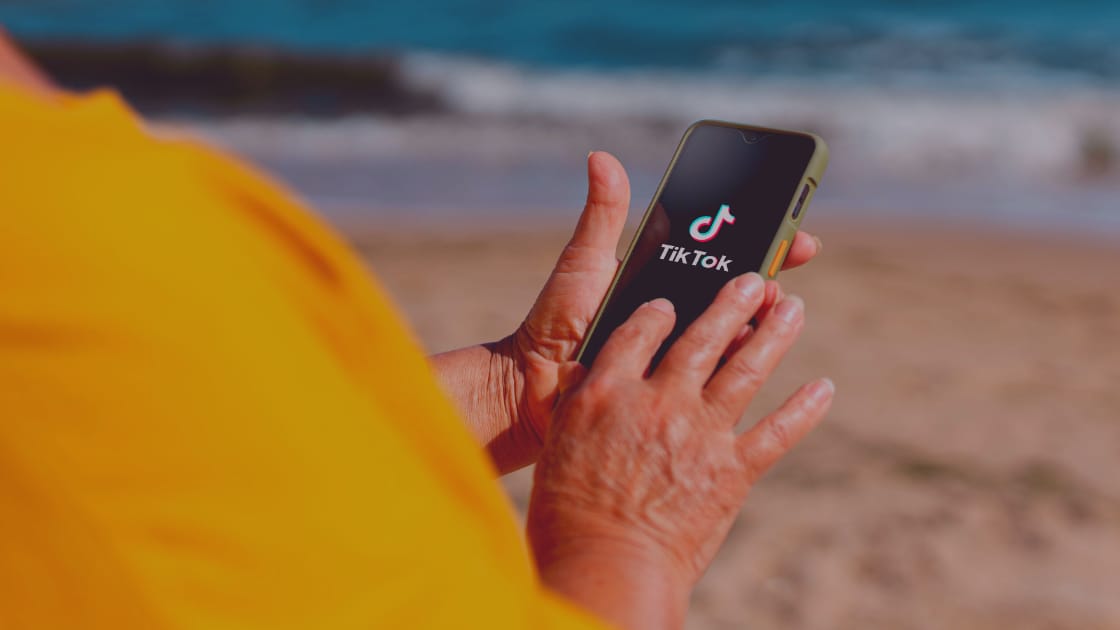
Sobat pernah lihat ada komentar teratas dengan gambar pin? nah, komentar tersebut berarti telah disematkan oleh pengunggah video. Dengan kata lain fitur penyematan atau pin komentar membuat komentar yang Sobat sematkan menjadi komentar pertama dari semua komenta yang masuk, dan komentar yang orang pertama lihat di video Sobat.
Berikut langkah-langkah untuk menyematkan / pin dan membatalkan sematan komentar di video Sobat:
- Pertama, silakan buka komentar yang ada di video Sobat.
- Setelah itu Sobat bisa tekan dan tahan komentar yang ingin disematkan atau batalkan sematannya, lalu ketuk Sematkan komentar or Batalkan sematan komentar.
- Maka komentar yang disematkan akan menjadi paling teratas dan akan menjadi komentar pertama yang orang lain lihat.
Baca juga: TikTok No Watermark APK Download Video Layaknya Original
Fitur penyematan komentar ini banyak kegunaannya lho! Salah satunya untuk menaikkan impresi jika Sobat menyematkan komentar yang mengandung promosi produk atau akun Youtube dan Instagram Sobat.
Lalu untuk mengganti komentar yang disematkan di video Sobat sendiri caranya juga sangat mudah:
- Pertama, Sobat bisa buka komentar di salah satu video Sobat.
- Lalu Sobat bisa tekan dan tahan beberapa detik komentar yang ingin Sobat ganti dengan komentar yang sudah disematkan
- Terakhir, tinggal ketuk Sematkan dan ganti.
- Maka komentar sebelumnya yang disematkan akan terganti dengan komentar baru yang telah dipilih.
Perlu sobat ketahui ketika Sobat menyematkan komentar, bahwa Sobat hanya bisa menyematkan satu komentar setiap kali. Jika Sobat ingin menyematkan komentar lain, Sobat bisa menggantinya dengan komentar yang ada. Selain itu Sobat juga bisa menyematkan komentar sendiri atau komentar orang lain di video Sobat.
Nah untuk sobat yang masih pemula di TikTok, sebelumnya kami sudah membagikan tutorial cara bikin video TikTok untuk Sobat, silahkan sobat bisa membacanya untuk mendapatkan informasi lebih lengkap.
Akhir Kata
Demikian pembahasan tentang cara aktifkan dan menonaktifkan komentar di TikTok, cara mengembalikan komentar yang dibatasi, serta cara aktifkan pembatasan komentar dengan filter keyword yang dapat kami sampaikan. Tentu sangat mudah bukan caranya? silakan diikuti ya!
Semoga artikel ini bermanfaat.
Spesialisasinya pada Android dan aplikasi mobile telah membantu banyak pengguna dalam memahami dan memaksimalkan penggunaan teknologi ini dalam kehidupan sehari-hari. Dengan gaya penulisan yang informatif dan mudah dimengerti, Indra telah menjadi referensi bagi banyak orang yang mencari informasi tentang Android dan aplikasi mobile.
Info tech paling update! Ikuti kami di WhatsApp Channel & Google News, Jadilah bagian komunitas kami!